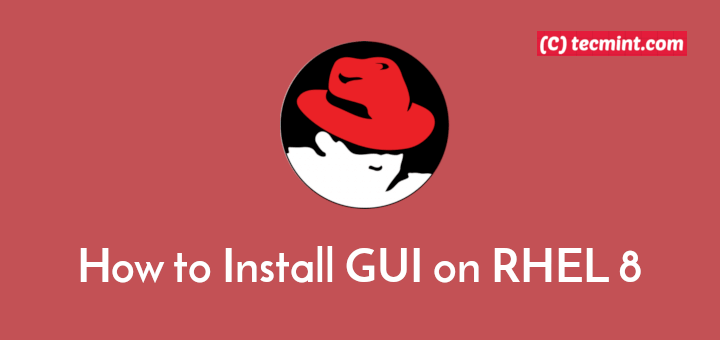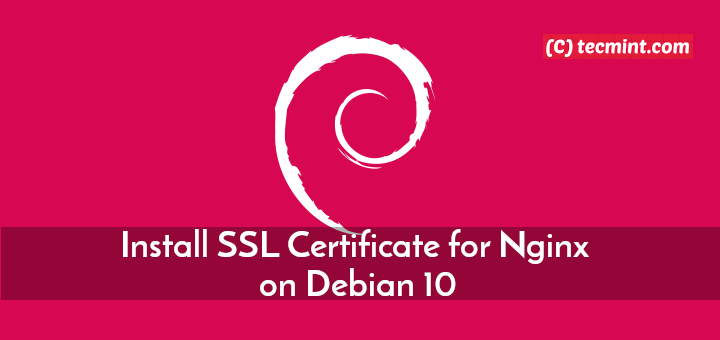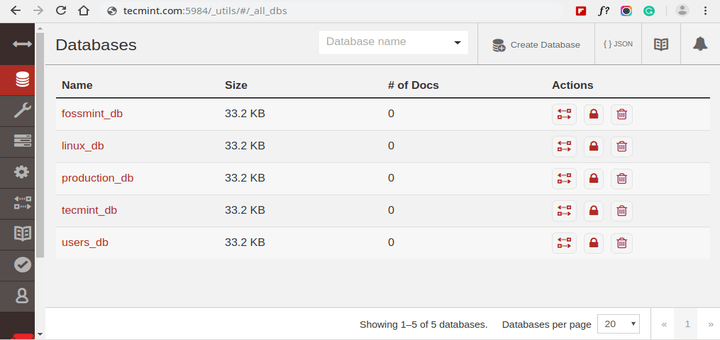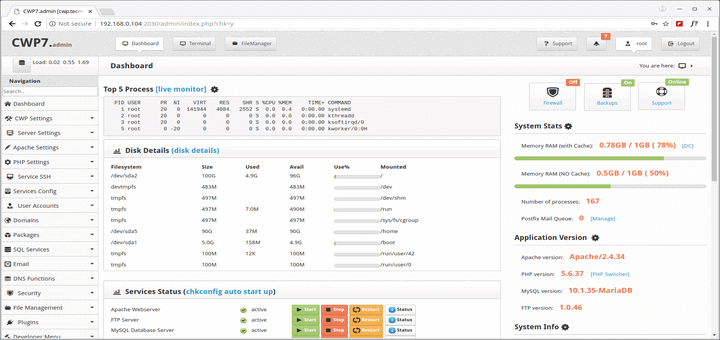Installieren Sie WordPress mit Nginx, MariaDB 10 und PHP 7 unter Ubuntu 18.04
Lesen Sie auch: Installieren Sie WordPress mit Nginx, MariaDB 10 und PHP 7 auf Debian 9
Für Menschen, die sich nicht bewusst sind, LEMP ist eine beliebte Kombination von Linux, Nginx, MySQL / MariaDB und PHP.
Bedarf
- Ein dedizierter Server oder ein VPS (virtueller privater Server) mit Ubuntu 18.04 minimale Installation.
WICHTIG: Ich schlage vor, dass Sie sich dafür entscheiden Bluehost Hosting, die uns einen Sonderrabatt für unsere Leser bietet, und es kommt auch mit einem 1 freie Domain, 1 IP-Adresse, Kostenloses SSL und 24/7 Support fürs Leben.
Dieses Tutorial führt Sie durch die Installation aller erforderlichen Pakete, das Erstellen Ihrer eigenen Datenbank, das Vorbereiten von vhost und das Abschließen der WordPress-Installation über den Browser.
Installieren von Nginx Web Server unter Ubuntu 18.04
Zuerst bereiten wir unseren Webserver vor Nginx. Führen Sie den folgenden Befehl aus, um das Paket zu installieren:
$ sudo apt update && sudo apt upgrade $ sudo apt install nginx
Um das zu starten Nginx Führen Sie die folgenden Befehle aus, und starten Sie sie beim Systemstart automatisch:
$ sudo systemctl start nginx.service $ sudo systemctl enable nginx.service
Erstellen von Vhost für die WordPress-Website auf Nginx
Jetzt werden wir schaffen vhost für unsere WordPress-Website. Erstellen Sie die folgende Datei mit Ihrem bevorzugten Texteditor:
$ sudo vim /etc/nginx/sites-available/wordpress.conf
Ändern Sie im folgenden Beispiel example.com mit der Domain, die Sie verwenden möchten:
server {
listen 80;
listen [::]:80;
root /var/www/html/wordpress;
index index.php index.html index.htm;
server_name example.com www.example.com;
client_max_body_size 100M;
location / {
try_files $uri $uri/ /index.php?$args;
}
location ~ .php$ {
include snippets/fastcgi-php.conf;
fastcgi_pass unix:/var/run/php/php7.2-fpm.sock;
fastcgi_param SCRIPT_FILENAME $document_root$fastcgi_script_name;
}
}
Speichern Sie die Datei und beenden Sie sie. Aktivieren Sie dann die Site mit:
$ sudo ln -s /etc/nginx/sites-available/wordpress.conf /etc/nginx/sites-enabled/
Laden Sie dann nginx neu mit:
$ sudo systemctl reload nginx
Installation von MariaDB 10 unter Ubuntu 18.04
Wir werden verwenden MariaDB für unsere WordPress-Datenbank. Führen Sie den folgenden Befehl aus, um MariaDB zu installieren:
$ sudo apt install mariadb-server mariadb-client
Sobald die Installation abgeschlossen ist, starten wir sie und konfigurieren sie so, dass sie beim Systemstart automatisch gestartet wird:
$ sudo systemctl start mariadb.service $ sudo systemctl enable mariadb.service
Sichern Sie als Nächstes Ihre MariaDB-Installation, indem Sie den folgenden Befehl ausführen:
$ sudo mysql_secure_installation
Beantworten Sie einfach die Fragen in der Eingabeaufforderung, um die Aufgabe abzuschließen.
Erstellen einer WordPress-Datenbank für eine Website
Danach bereiten wir die Datenbank, den Datenbankbenutzer und das Kennwort für diesen Benutzer vor. Sie werden von unserer WordPress-Anwendung verwendet, damit sie eine Verbindung zum MySQL-Server herstellen kann.
$ sudo mysql -u root -p
Mit den folgenden Befehlen erstellen wir zuerst eine Datenbank, dann einen Datenbankbenutzer und dessen Kennwort. Dann gewähren wir dieser Datenbank die Benutzerrechte.
CREATE DATABASE wordpress; CREATE USER 'wp_user'@'localhost' IDENTIFIED BY ‘secure_password’; GRANT ALL ON wordpress.* TO 'wp_user'@'localhost' ; FLUSH PRIVILEGES; EXIT;
Installation von PHP 7 unter Ubuntu 18.04
Schon seit WordPress ist Bewerbung geschrieben in PHPVerwenden Sie den folgenden Befehl, um PHP und die erforderlichen PHP-Pakete zu installieren, um WordPress auszuführen.
$ sudo apt install php-fpm php-common php-mbstring php-xmlrpc php-soap php-gd php-xml php-intl php-mysql php-cli php-ldap php-zip php-curl
Sobald die Installation abgeschlossen ist, starten wir die PHP-Fpm Service und aktivieren Sie es:
$ sudo systemctl start php7.2-fpm $ systemctl enable php7.2-fpm
Installieren von WordPress 5 unter Ubuntu 18.04
Ab diesem Punkt beginnt der einfache Teil. Laden Sie das neueste WordPress-Paket mit dem folgenden Befehl wget herunter:
$ cd /tmp && wget http://wordpress.org/latest.tar.gz
Extrahieren Sie dann das Archiv mit:
$ sudo tar -xvzf latest.tar.gz -C /var/www/html
Oben wird unser Dokumentstamm erstellt, den wir im vhost festgelegt haben / Var / www / html / wordpress. Wir müssen dann den Besitz der Dateien und Ordner in diesem Verzeichnis ändern mit:
$ sudo chown www-data: /var/www/html/wordpress/ -R
Jetzt können wir die Installation unseres WordPress ausführen. Wenn Sie eine nicht registrierte / nicht vorhandene Domain verwendet haben, können Sie Ihre Hosts konfigurieren / etc / hosts Datei mit folgendem Datensatz:
192.168.1.100 example.com
Vorausgesetzt, die IP-Adresse Ihres Servers lautet 192.168.1.100 und dass die Domain, die Sie verwenden, ist example.com Auf diese Weise wird Ihr Computer aufgelöst example.com auf die angegebene IP-Adresse.
Laden Sie nun Ihre Domain in einen Browser, Sie sollten die WordPress-Installationsseite sehen:
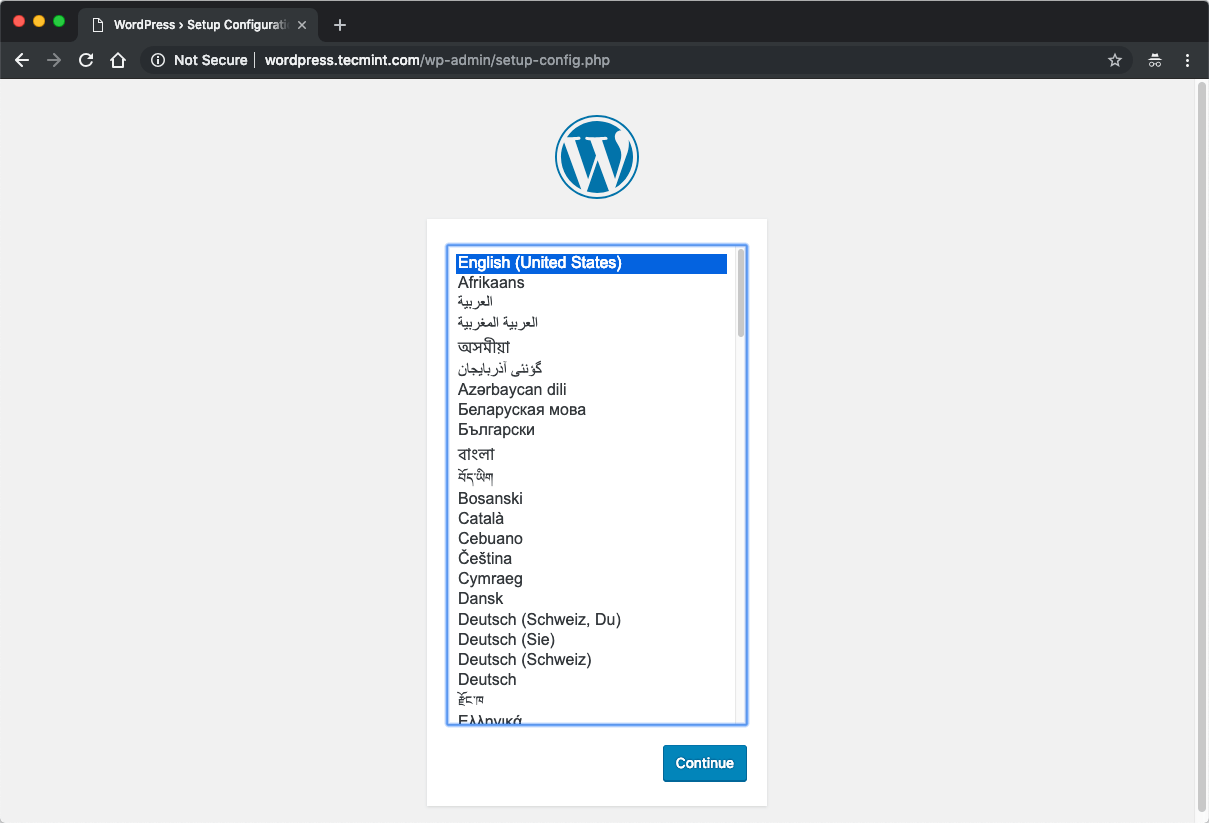
Geben Sie auf der nächsten Seite die zuvor eingerichteten Datenbankanmeldeinformationen ein:
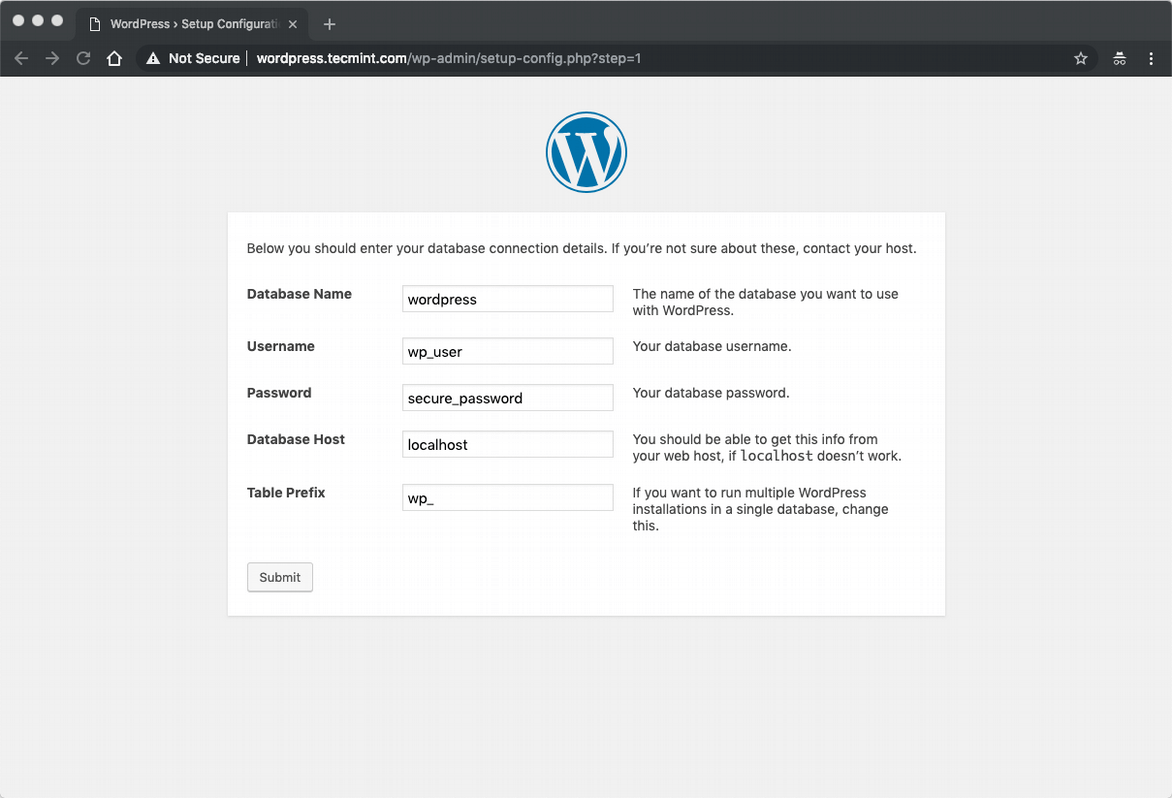
Senden Sie das Formular und konfigurieren Sie auf dem nächsten Bildschirm den Titel Ihrer Website, den Administrator und die E-Mail-Adresse:
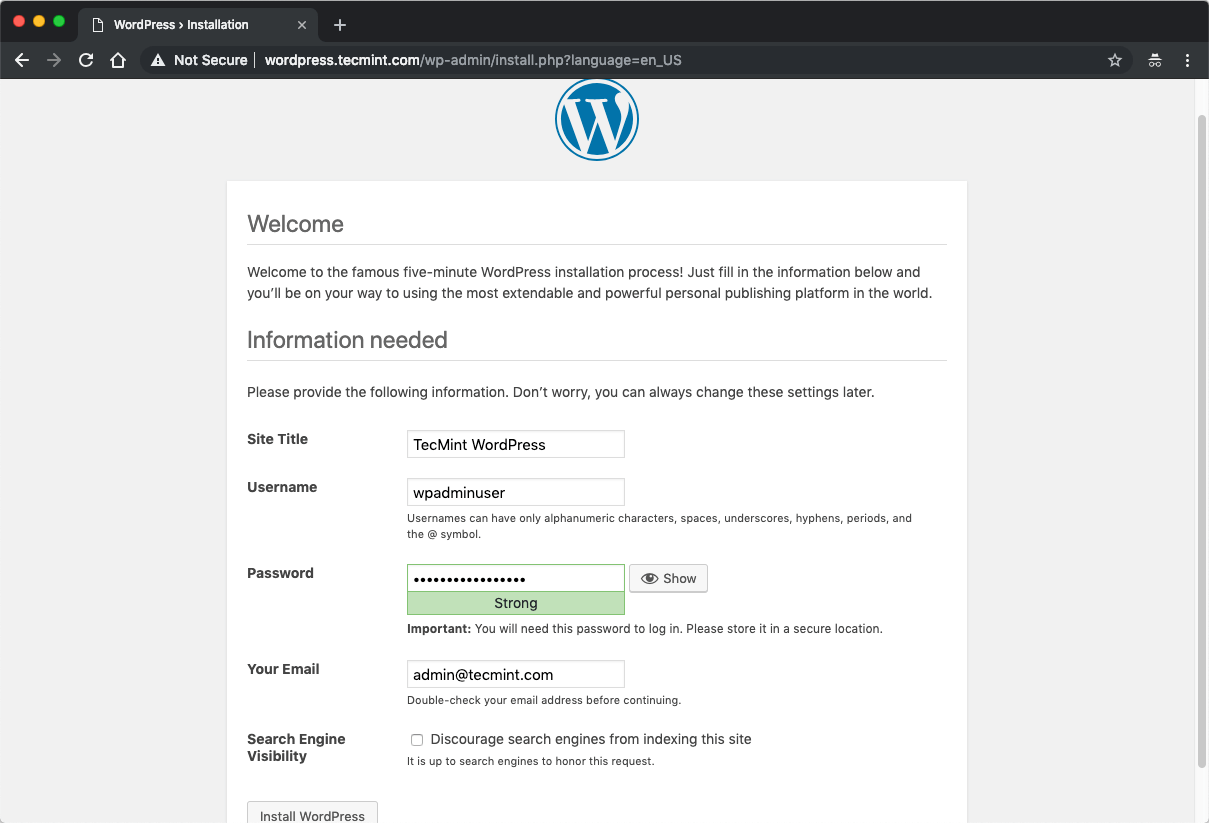
Ihre Installation ist nun abgeschlossen und Sie können mit der Verwaltung Ihrer WordPress-Website beginnen. Sie können beginnen, indem Sie ein neues Thema installieren oder die Site-Funktionalität über Plugins erweitern.
Fazit
Das war’s. Der Prozess der Einrichtung Ihrer eigenen WordPress Installation auf Ubuntu 18.04. Ich hoffe, der Prozess war einfach und unkompliziert.